Linia czasu w Adobe After Effects jest centralnym elementem do edycji animacji i wideo. Tutaj znajdziesz kompleksową instrukcję, która przybliży Ci różne funkcje linii czasu. Nauczysz się dostosowywania swojej przestrzeni roboczej, ustawiania markerów i wiele więcej.
Najważniejsze wnioski
Linia czasu pozwala Ci precyzyjnie kontrolować klipy i animacje. Możesz dostosować czas trwania swojej kompozycji, ustawić markery dla ważnych momentów i poprawić przejrzystość dzięki łatwemu w obsłudze suwakowi zooma.
Instrukcja krok po kroku
Najpierw zajrzyj do linii czasu. Ta funkcjonalność od razu rzuca Ci się w oczy po otwarciu oprogramowania. Pierwszym krokiem jest zdefiniowanie przestrzeni roboczej.
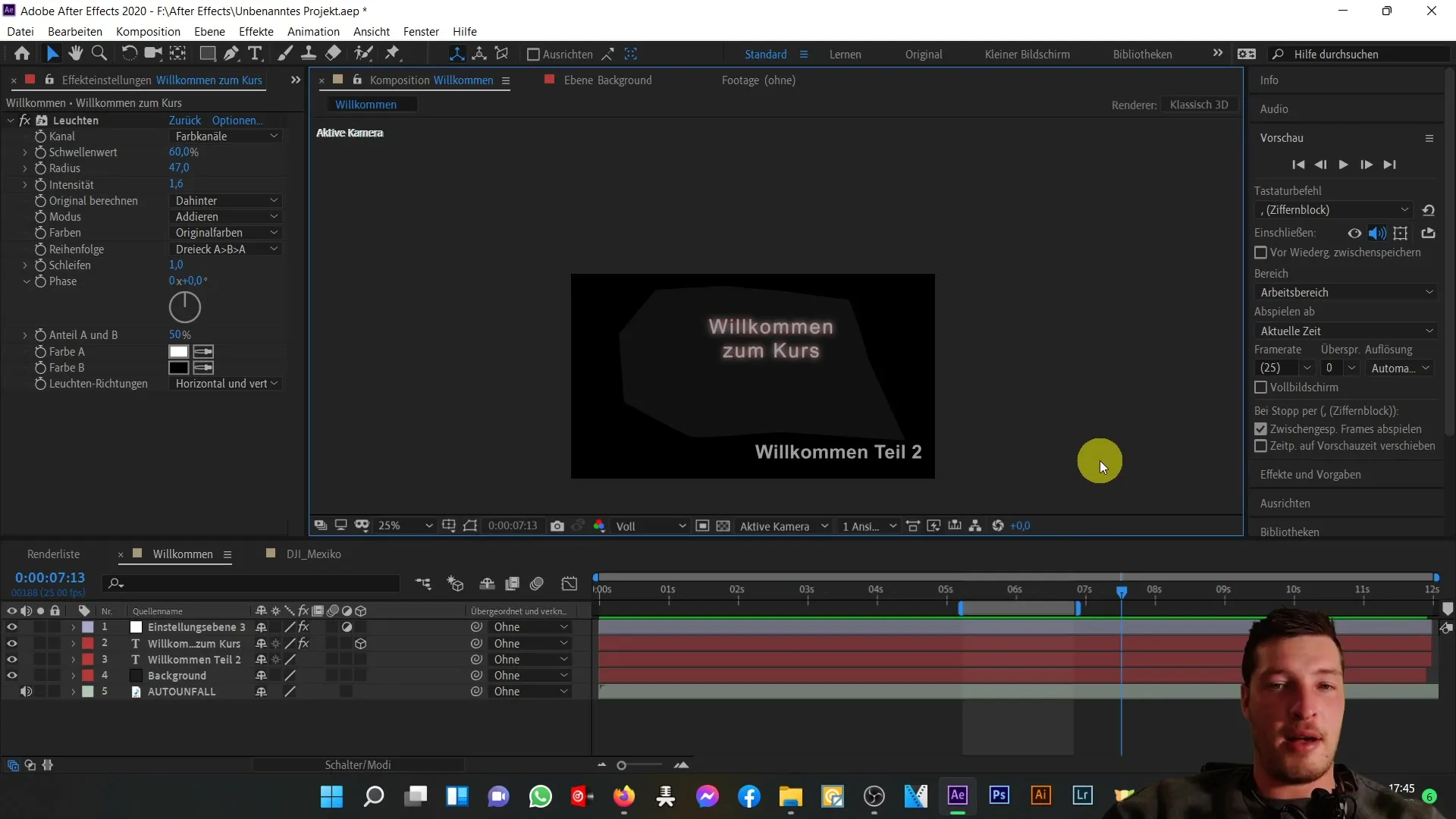
Znasz już nawias, który definiuje przestrzeń roboczą. Jeśli najedziesz myszką na prawy kraniec tego nawiasu i kursor wskazuje w prawo, możesz przesuwać koniec przestrzeni roboczej przez przeciągnięcie. W ten sposób elastycznie przydzielasz przedziały czasowe w swojej kompozycji.
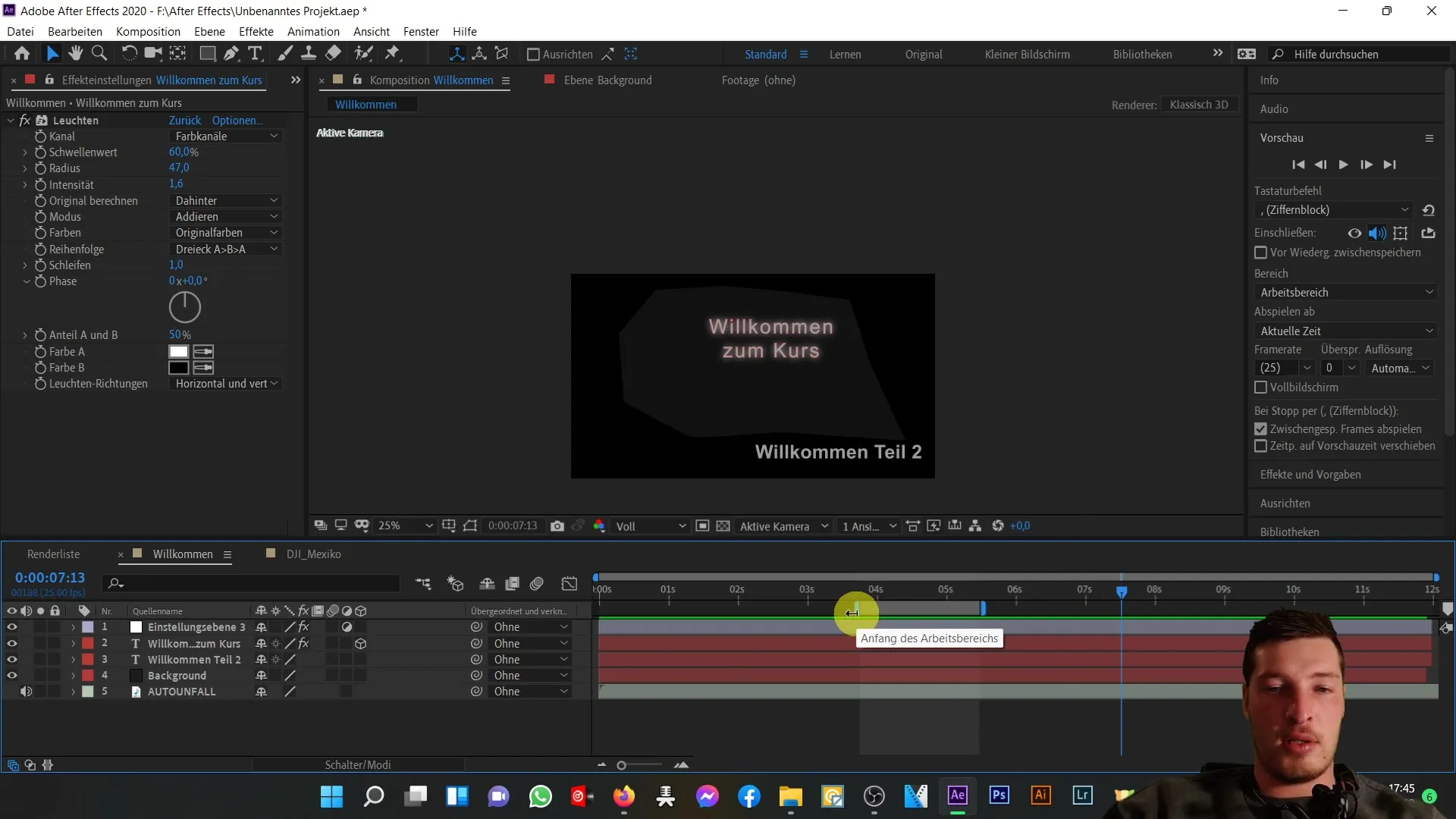
To samo dotyczy kursora wskazującego w lewo. Tutaj również można dostosować początkowy czas za pomocą przeciągnięcia. Te dostosowania pomagają szybko ustalić pożądany czas trwania kompozycji.
Kolejnym przydatnym narzędziem do edycji jest zoom. Możesz przybliżać lub oddalać się w linii czasu, przechodząc kursorem nad górną część i dostosowując jednostkę miary.
Przeciągając lewy kraniec suwaka zooma w lewo, zobaczysz szeroką kompozycję. W przeciwnym razie, przesuwając suwak w prawo, zobaczysz szczegóły, docierając aż do pojedynczej klatki.
Alternatywnie, można dostosować poziomy zoomu poprzez kliknięcia na małe "góry". Klikając na małą "górkę" oddalasz, a na dużą przybliżasz. Te opcje dają dodatkową kontrolę nad widokiem linii czasu.
Możesz również zresetować cały widok, aby zobaczyć kompozycję w pełnej długości. Wystarczy kliknąć odpowiednią opcję w menu.
Następnie ważne jest, aby zaznajomić się z funkcjonowaniem przestrzeni roboczej. Klikając prawym przyciskiem myszy na przestrzeni roboczej, możesz wybrać „Przytnij kompozycję do obszaru roboczego”, aby dostosować czas trwania kompozycji.
Po tym wyborze kompozycja zostanie dostosowana do czasu trwania przestrzeni roboczej, co daje Ci nowe możliwości. Zmiany odzwierciedlą się bezpośrednio w ustawieniach kompozycji.
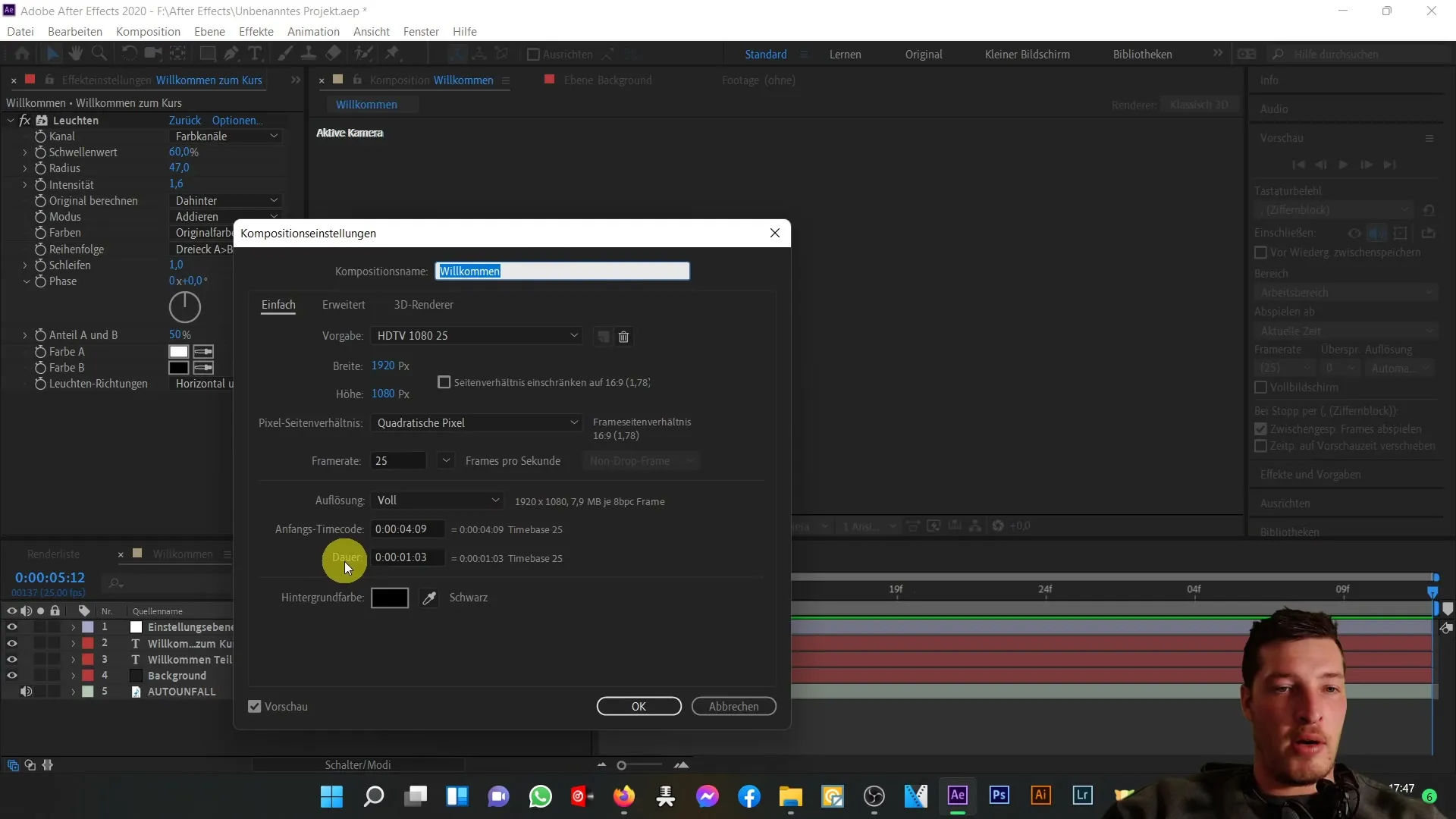
Jeśli chcesz zresetować tę akcję, po prostu użyj kombinacji klawiszy Ctrl + Z. W ten sposób przywrócisz pierwotną kompozycję do jej poprzedniego stanu.
Dodatkową przydatną funkcją jest funkcja markera. Ta funkcja pozwala oznaczać istotne momenty czasowe. Markery mogą pomóc Ci szybko nawigować do konkretnych miejsc w Twojej kompozycji.
Aby ustawić marker, po prostu przeciągnij odpowiedni symbol do wybranej znacznika czasowego. Na przykład, możesz ustawić marker na 2,5 sekundy.
Jeśli chcesz przejść do swojego markera, kliknij prawym przyciskiem myszy i wybierz „Zmień czas markera”. W ten sposób wskaźnik odtwarzania bezpośrednio przeskoczy do czasu, który ustaliłeś.
Możliwe jest dodawanie tylu markerów, ile potrzebujesz, oraz usuwanie ich w dowolnym momencie, jeśli nie są już potrzebne.
Należy również zdawać sobie sprawę z dodatkowych funkcji znajdujących się po prawej stronie linii czasu. Pod koniec tego kursu bliżej przyjrzymy się tym funkcjom, ale na razie wystarczy mieć krótki przegląd.
Jeśli na przykład chcesz przesunąć warstwy tekstowe, po prostu przeciągnij je metodą „przeciągnij i upuść”, aby upewnić się, że są widoczne we właściwym miejscu na linii czasu.
To wszystko na wprowadzenie do linii czasu. Zakończyłeś teraz część podstawową i jesteś gotowy na kolejny krok. Razem zajmiemy się funkcjami tekstu i tworzeniem fajnych animacji.
Podsumowanie
Linia czasu w After Effects zapewnia elastyczne narzędzia do edycji animacji i wideo. Możesz dostosować swoje środowisko pracy, ustawiać markery i zmieniać widok za pomocą funkcji przybliżania. Eksperymentuj z tymi narzędziami, aby dalej optymalizować swoje projekty.
Najczęstsze pytania
Jaka jest rola linii czasu w After Effects?Linia czasu to centralna część oprogramowania, umożliwiająca kontrolę klipów i animacji.
Jak ustawić markery w mojej kompozycji?Możesz ustawić markery, przeciągając symbol markera w wybrane miejsce i oznaczając go w razie potrzeby.
Czy mogę cofnąć zmiany w mojej kompozycji?Tak, możesz cofnąć zmiany w każdej chwili za pomocą kombinacji klawiszy Ctrl + Z.
Jak dostosować długość mojego obszaru roboczego?Kliknij prawym przyciskiem myszy na obszarze roboczym i wybierz opcję „Przytnij kompozycję do obszaru roboczego”.
Jak przybliżyć lub oddalić widok w linii czasu?Za pomocą suwaka przybliżania możesz przybliżać lub oddalać widok poprzez przeciąganie myszą lub kliknięcie na „Góry”.


